Điện thoại: 0977170452 - 0789 706 683
Cách sử dụng hàm OFFSET trong Excel để tham chiếu dữ liệu
Hàm OFFSET trong Excel là để tham chiếu hoặc tính toán dữ liệu của một ô hay một dãy trong bảng tính dựa vào một vùng tham chiếu có sẵn trước đó và nếu bạn chưa biết cách sử dụng hàm này. Hãy cùng theo dõi bài viết sau để hiểu rõ hơn về hàm OFFSET cũng như cách sử dụng hàm này nhé.
I. Hàm OFFSET là gì? Ứng dụng của hàm OFFSET trong Excel
Hàm OFFSET là hàm được sử dụng để tham chiếu hoặc tính toán dữ liệu của một ô hay một dãy trong bảng tính dựa vào một vùng tham chiếu có sẵn trước đó.
Ứng dụng của hàm OFFSET trong Excel:
- Thường được sử dụng tính toán dữ liệu của một ô hay một dãy trong bảng tính.
- Kết hợp được với nhiều hàm thông dụng khác để hỗ trợ công việc.
II. Cách sử dụng hàm OFFSET trong Excel
1. Cú pháp hàm
Cú pháp hàm OFFSET: =OFFSET(reference, rows, cols,[height],[width])
Trong đó:
- Reference: Là vùng tham chiếu làm cơ sở cho hàm để tạo vùng tham chiếu mới.
- Rows: Là số dòng bên trên hoặc bên dưới reference, tính từ ô đầu tiên (ô ở góc trên bên trái) của reference.
- Cols: Là số cột bên trái hoặc bên phải reference, tính từ ô đầu tiên (ô ở góc trên bên trái) của reference.
- Height: Là số dòng của vùng tham chiếu cần trả về. Height phải là số dương.
- Width: Là số cột của vùng tham chiếu cần trả về. Width phải là số dương.
Lưu ý:
- Nếu các đối số rows và cols làm cho vùng tham chiếu trả về vượt khỏi phạm vi của trang tính thì hàm sẽ báo lỗi #REF.
- Nếu bỏ qua các đối số height và width thì tham chiếu trả về mặc định có cùng chiều cao và độ rộng với vùng tham chiếu.
- Nếu các đối số height và width >1 nghĩa là hàm phải trả về nhiều hơn 1 ô thì các bạn phải sử dụng công thức mảng hàm OFFSET nếu không sẽ nhận lỗi #VALUE!.
- Đối số height và width phải là số dương.
- Hàm OFFSET không di chuyển hay làm thay đổi bất kỳ phần nào được chọn vì hàm chỉ trả về một tham chiếu. Các bạn có thể sử dụng hàm OFFSET kết hợp với các hàm cần đến một đối số tham chiếu.
2. Cách sử dụng
Ví dụ 1: Hãy sử dụng hàm OFFSET để lấy ra giá trị ô ở vị trí cột 2 dòng 3 trong bảng sau.
Bước 1: Trong bảng dữ liệu tính Excel, bạn nhập hàm =OFFSET(B3,3,2) vào ô tham chiếu muốn hiển thị kết quả.
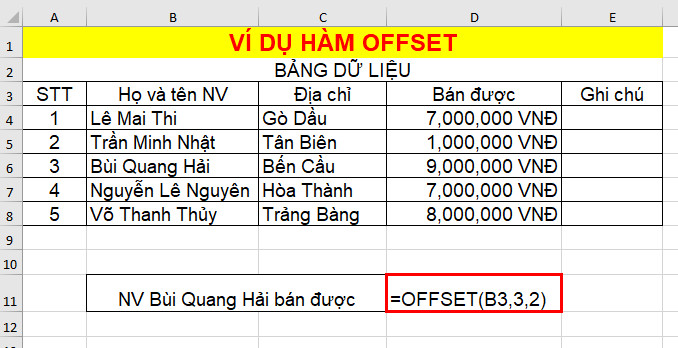
Bước 2: Nhấn phím Enter để hiển thị kết quả.
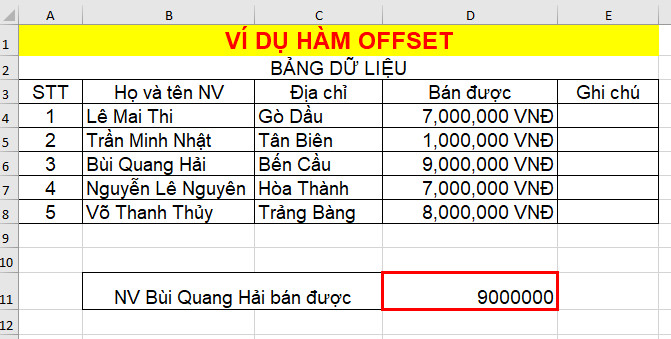
Ví dụ 2: Hãy sử dụng hàm OFFSET và hàm SUM để tính tổng của cột D ở bảng dưới đây.
Bước 1: Trong bảng dữ liệu tính Excel, bạn nhập hàm =SUM(OFFSET(A3,1,3,5,1)) vào ô tham chiếu muốn hiển thị kết quả.
Giải thích hàm:
- SUM và OFFSET: Là lệnh hàm.
- A3: Là ô tham chiếu.
- 1: Là số hàng di chuyển xuống bắt đầu từ ô tham chiếu A3.
- 3: Là số cột được di chuyển sang phải bắt đầu từ ô tham chiếu A3.
- 5: Là tổng số hàng lấy dữ liệu tính kết quả.
- 1: Là tổng số cột lấy dữ liệu tính kết quả.
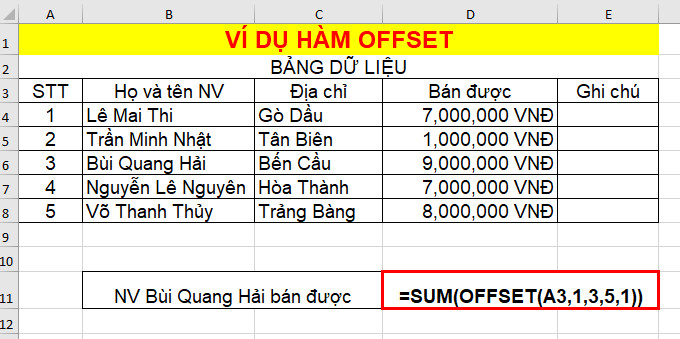
Bước 2: Nhấn phím Enter để hiển thị kết quả.
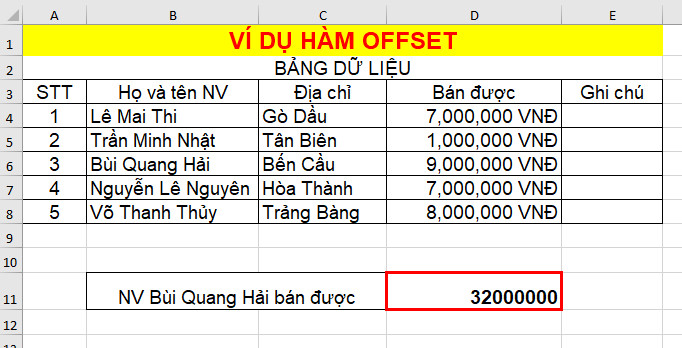
Trên đây là cách sử dụng hàm OFFSET trong Excel để tham chiếu dữ liệu chi tiết, có ví dụ dễ hiểu. Hy vọng bài viết sẽ giúp bạn thực hiện được hàm OFFSET trong công việc cũng như học tập.
Đánh giá
Dịch vụ soạn thảo văn bản, đánh máy vi tính.
Hướng dẫn thực hành Tin học, luyện thi chứng chỉ CNTT
Cài đặt, sửa chữa máy tính
Cập nhật, chia sẽ kiến thức công nghệ, đánh giá sản phẩm
Hướng dẫn khảo sát Online, kiếm tiền, thẻ cào điện thoại
***************************************************************
Điện thoại: 0977 170452 - 0789 706 683
Zalo: 0845 190 476
Email: pclongcom@gmail.com
Địa chỉ: Thạnh Đức - Gò Dầu - Tây Ninh



